在本指南中,我们将了解 Linux 中的fstab是什么,文件的用途是什么,fstab文件的结构/etc/fstab以及如何调试 fstab 问题,最后,我们还将讨论mtab文件的简要介绍,它的用法以及 mtab 与 fstab 的区别。
什么是 fstab?
作为服务器管理员或 Linux 桌面用户或任何刚接触 Linux 的人,了解 Linux 中的/etc/fstab文件以及如何调试 fstab 问题非常重要。
Fstab是内核在启动时用来挂载文件系统的文件系统表,简而言之,您将在硬盘驱动器上创建一个或多个分区,并在 fstab 中为每个分区创建一个条目,该条目将在引导时由内核读取并自动挂载文件系统。
默认情况下,您在操作系统安装期间创建的任何分区都将自动添加到 fstab 文件中。让我们深入了解 fstab 的结构以及如何使用 fstab。
注意:在编辑 fstab 文件之前,最好备份文件。如果万一出现问题,您可以恢复备份副本。
/etc/fstab 文件的结构
Fstab 位于该/etc/目录中并由 root 用户拥有,因此,您应该使用sudo特权或以root用户身份编辑文件。
通过运行以下命令来显示 fstab 文件以了解其结构。
$ cat /etc/fstab
$ cat /etc/fstab | grep -i -v "^#" | column -t # Skip comments and format
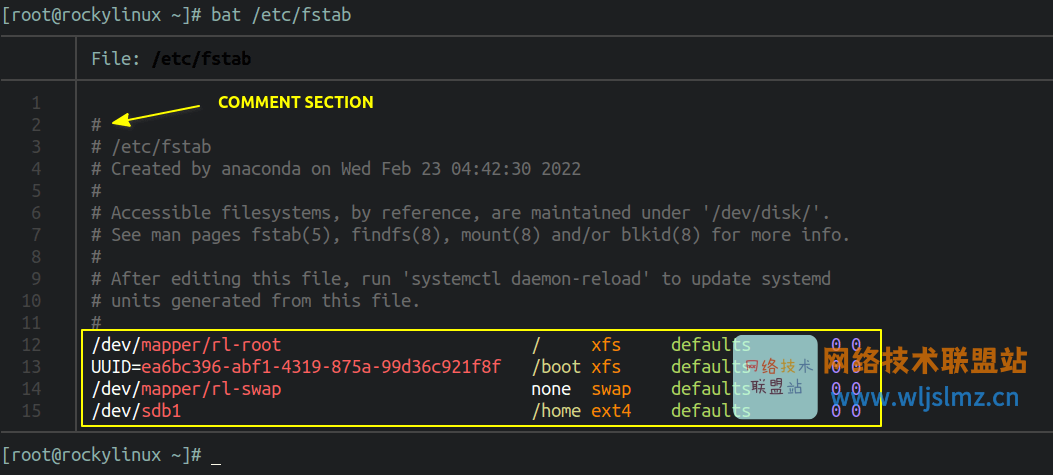
Fstab 文件由六列(部分)组成。
- 文件系统- 已分区并在其上创建文件系统的块设备。
- 挂载点- 文件系统在系统中的挂载位置。
- 类型- 文件系统类型(Ext4、Ext3、swap、Xfs 等)
- 选项- 这决定了挂载文件系统时要考虑的挂载参数
- 转储- 这是dump实用程序使用的备份目的。将其设置为零意味着禁用备份,而设置为零意味着启用对给定设备/介质的备份。
通过fsck-实用程序在引导时检查文件系统。零将禁用文件系统检查,对于根文件系统,它应该设置为 1,对于其他分区,它应该设置为 2。
每个文件系统都在单独的行上进行描述。每行的字段由制表符或空格分隔。
让我们详细了解这六个参数。
1.文件系统
在 fstab 的第一列中,您需要指出要挂载的分区。您可以使用块设备名称(如/dev/sda*UUID)或使用 UUID。
当您使用该命令在任何分区驱动器上创建文件系统时,mkfs将为该特定分区创建一个 UUID。
假设您创建了一个新分区,它是sdb1. 在这种情况下,您的 fstab 将如下所示。
/dev/sdb1 /home ext4 defaults 0 0
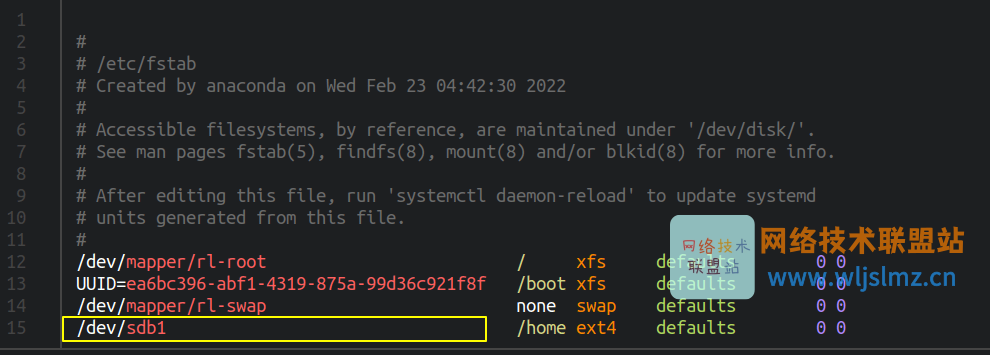
要获取任何文件系统的块 ID,请运行以下命令。
$ blkid # Print info about all fs.
$ blkid /dev/sdb1 # Print info about given fs alone.
现在使用此块 ID,您可以安装文件系统,如下图所示。
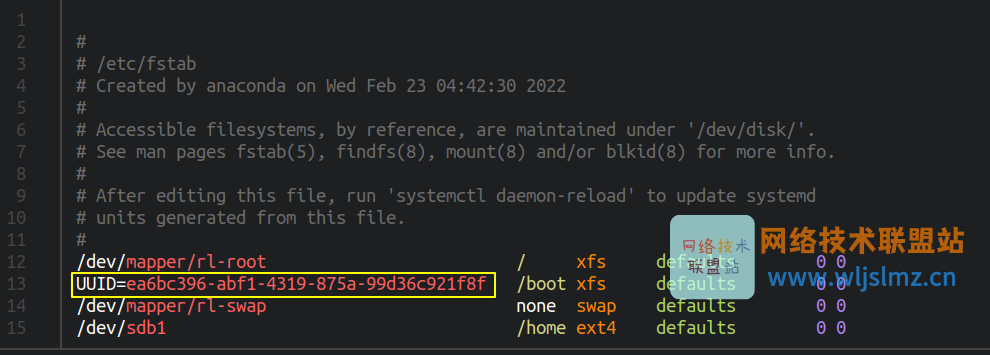
2. 挂载点
在第二列中,您必须指定挂载点目录。挂载点是指文件系统中将挂载分区驱动器的目录。
如下图所示,每个分区都安装在不同的目录下,例如,分区/dev/sdb1专用于主目录并安装在/home.
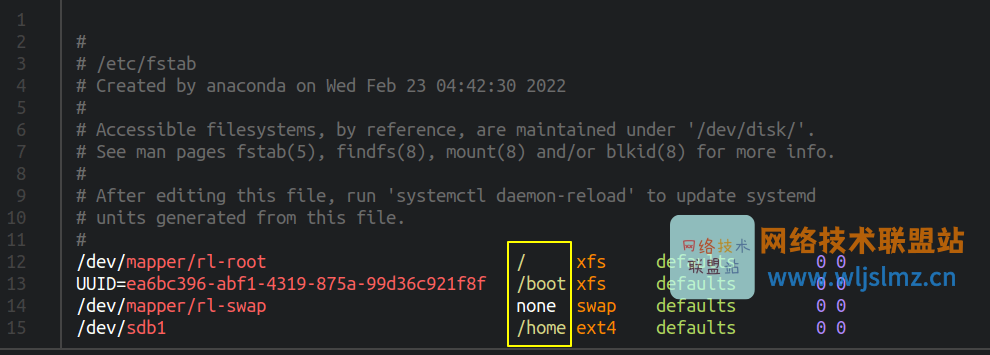
假设您创建了一个大小为 100GB 并使用 EXT4 作为分区类型的新分区。fstab 条目将如下所示,这里/mnt/data1是挂载点。
UUID=xxxx-xxx-xxx /mnt/data1/ ext4 defaults 0 0
或者
/dev/sdb2 /mnt/data1/ ext4 defaults 0 0
3.文件系统类型
在这里您将提到文件系统类型(EXT2、EXT3、EXT4、XFS、VFAT、SWAP 等),如果您想知道块设备的文件系统类型,请使用blkid或lsblk命令。
$ lsblk -f /dev/sdb1
NAME FSTYPE LABEL UUID MOUNTPOINT
sdb1 ext4 365c64d7-4d65-4cdf-8ce1-0def8bb41997 /home
$ blkid /dev/sdb1
/dev/sdb1: UUID="365c64d7-4d65-4cdf-8ce1-0def8bb41997" BLOCK_SIZE="4096" TYPE="ext4" PARTUUID="8f174339-01"
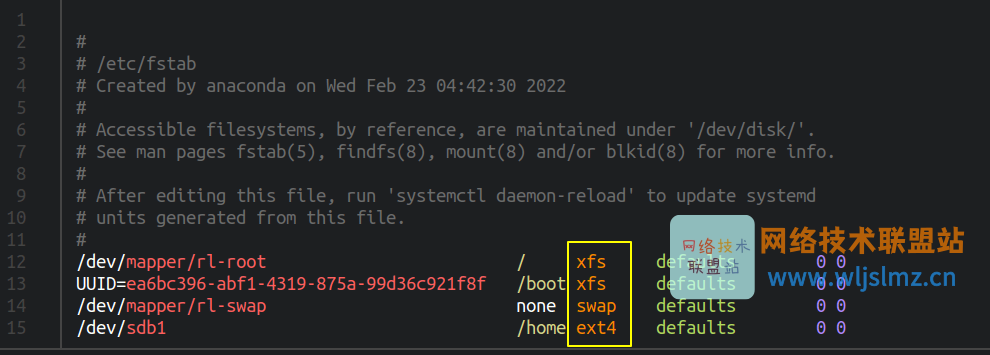
4. 安装选项
这是一个重要的列,您将在其中传递文件系统的挂载选项。有很多挂载选项可以使用。对于正常使用,使用默认选项就足够了,选项默认指向七个(rw、suid、dev、exec、auto、nouser和async)选项的组合。
让我们看看默认选项的作用。
- rw:这告诉文件系统以读写模式挂载。当发生错误时,您可以使用选项使文件系统以只读模式挂载errors=remount-ro。
- suid:任何与此选项相关的操作suid都sgid将被允许。
- dev:它将解释文件系统上的字符和块设备。如果您不想解释字符和块设备,您可以显式使用 nodev 选项。
- exec:从文件系统中,您可以通过设置 exec 选项来执行二进制文件。与此相反,您可以使用noexec不从文件系统执行二进制文件的选项。
- auto:此选项负责在引导期间或从终端运行 mount -a 命令时自动挂载文件系统。与此相反,有一个noauto选项只允许单独挂载文件系统。
- nouser:只有超级用户才能挂载文件系统。您还可以使用“user”和“users”选项来设置普通用户挂载和卸载文件系统。
- async:所有的 IO 操作都应该异步完成。如果您使用“同步”选项,则 IO 操作将同步完成。
根据要求,您可能需要使用不同的选项。如果您的环境中有任何现有的生产服务器,我建议您查看 fstab 文件,它可以让您很好地了解所使用的挂载选项。
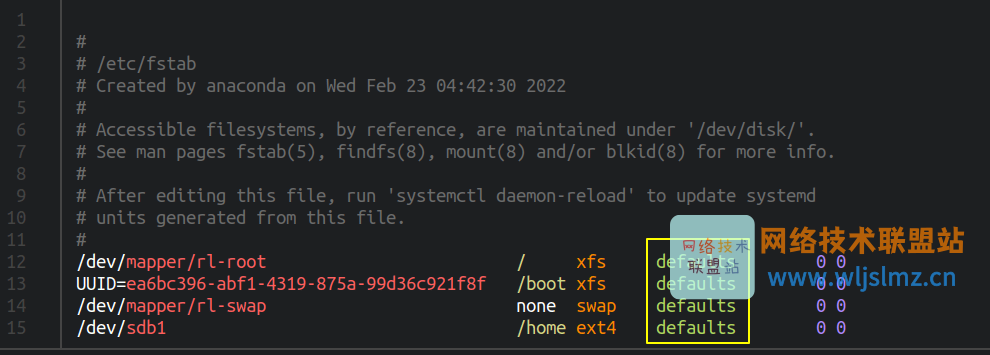
5. 转储
此列专门用于备份目的。当它设置为 1 时,转储实用程序将进行备份,现在这是一个过时的功能,因为它最初设计用于在磁带中为旧文件系统进行备份。
建议将其设置为零。
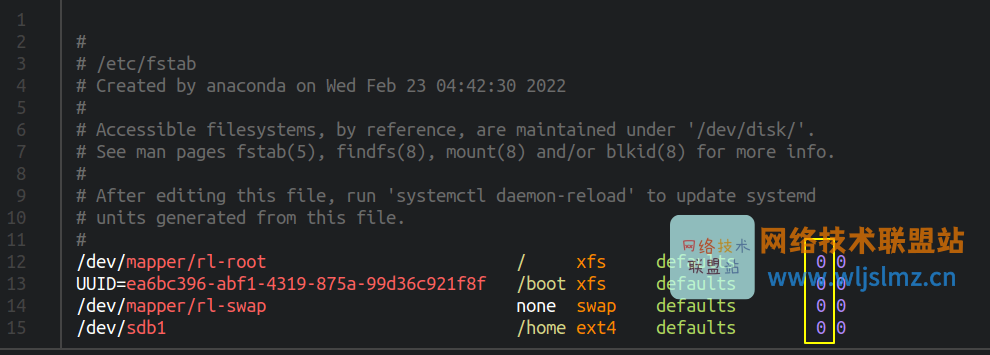
6.通过
在启动期间,该fsck实用程序将根据我们在第六列中提供的值进行文件系统检查,如果将该值设置为零或留空,则将禁用文件系统检查。
根文件系统应始终指定为值1,对于其他文件系统,您可以将值设置为2。由于我使用 VM 进行演示,因此我已将所有值设置为零。
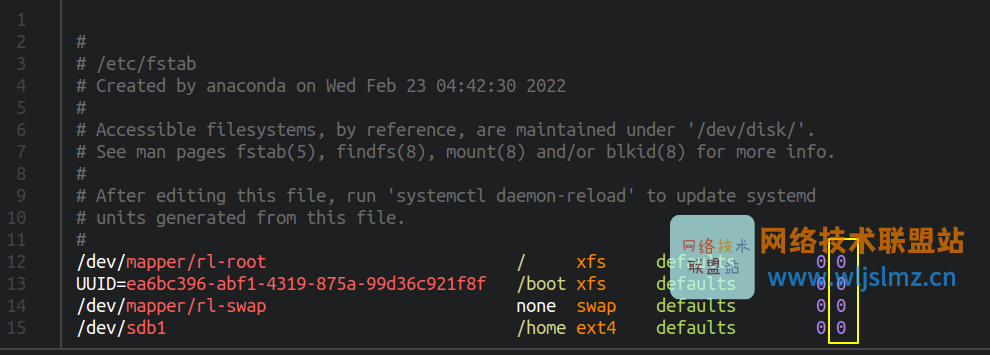
修复与 Fstab 文件相关的启动问题
如果您在 fstab 文件中犯了任何错误,并且当您重新启动机器时,它将进入紧急模式,在紧急模式下,将没有网络接口,因此您必须直接在控制台中进行调试。

您必须输入root密码才能进入紧急模式,运行以下命令并慢慢滚动以查看错误消息,就我而言,我故意删除了/dev/sdb1.
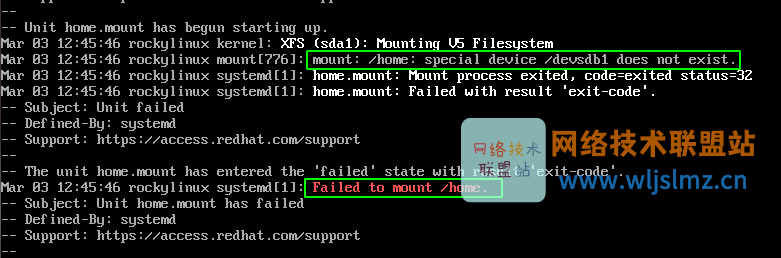
在紧急模式下,如果文件系统以只读模式挂载,那么您必须以rw模式挂载并编辑fstab文件以解决问题,要以模式重新挂载文件系统,rw请运行以下命令。
$ mount -o rw,remount /
现在编辑 fstab 以修复错误并重新启动机器。现在你的机器应该可以正常启动了。
$ reboot
为避免在启动时出现问题,您可以在添加条目mount后运行该命令。fstab
看看下面的图片,我在其中添加了一个新条目/dev/sdb2。我没有指定文件系统类型,所以当我运行mount命令时它会抛出一个错误。

$ mount -a
mount: /mnt: unknown filesystem type 'defaults'.
什么是 Mtab 文件?
当您运行 mount 命令而不传递任何参数时,它会打印已安装文件系统的列表。
$ mount
目录中还有一个名为mtab的/etc/文件。当您查看时,它将与命令/etc/mtab的输出完全相同。
让我们看看手册页中关于 mtab 文件的内容。
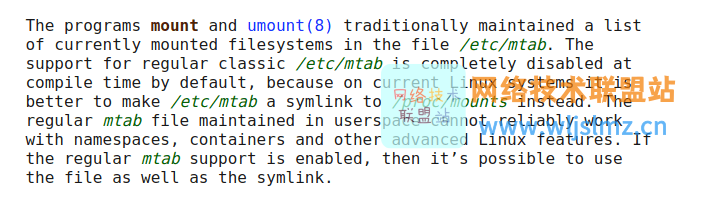
该文件被符号链接到文件系统/etc/mtab中的挂载,proc如果您运行mountorumount命令,结果将在 mounts 中更新。
$ ls -ln /etc/mtab
lrwxrwxrwx 1 0 0 19 Jan 9 17:45 /etc/mtab -> ../proc/self/mounts
总结一下 fstab 和 mtab 的区别,fstab 用于在引导时挂载文件系统,而 mtab 用于显示挂载的文件系统列表。
如果/etc/mtab文件被意外损坏或删除,您可以使用以下命令重新生成它。
$ sudo sh -c 'grep -v rootfs /proc/mounts > /etc/mtab'